MotionBuilder シーン内のビデオ ファイルは、File メニュー、Navigator ウィンドウの Scene Browser、または Asset Browser 経由でロードできます。最終結果は、選択する手順とロード用に選択するファイルの種類によって異なります。
ビデオとオーディオが含まれるビデオ ファイルを Asset Browser 経由でロードし、これを Viewer ウィンドウにドラッグして Add to Scene を実行すると、アセットのビデオとオーディオが Navigator ウィンドウの Scene Browser にロードされます。
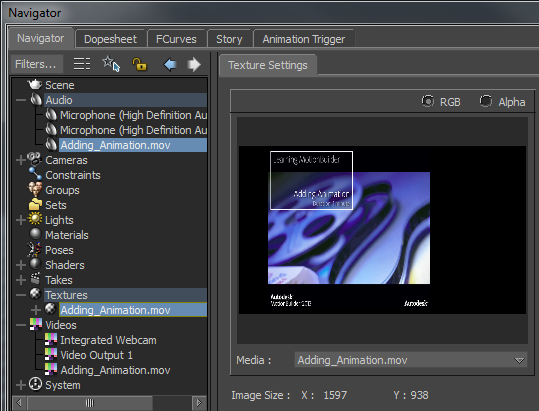
テクスチャおよびビデオ アセットとして追加されたファイルのオーディオおよびファイルのビデオを表示している Navigator ウィンドウ
Asset Browser 経由でオーディオ付きのビデオ ファイルを Viewer ウィンドウにロードするには:
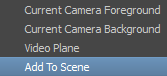
 を選択します。
を選択します。
アセットのオーディオが Navigator ウィンドウの Audio ブランチに読み込まれ、アセットのビデオが Navigator ウィンドウの Textures ブランチおよび Videos ブランチに読み込まれます。これにより、読み込まれたファイルのオーディオ、テクスチャ、およびビデオの設定を使用および設定できるようになります。
ビデオとオーディオが含まれるビデオ ファイルを Asset Browser 経由でロードし、これを Navigator ウィンドウ内の Videos のブランチにドラッグすると、次の処理が行われます。
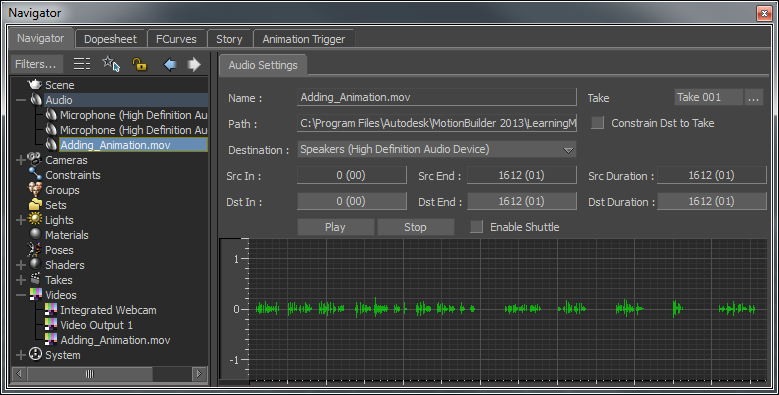
ビデオ アセットとして追加されたファイルのオーディオ設定およびファイルのビデオを表示している Navigator ウィンドウ
ビデオ アセットを Asset Browser から Navigator ウィンドウの Scene Browser にロードするには:
ビデオ アセットを Asset Browser から Navigator ウィンドウの Scene Browser にロードするには:
ビデオとオーディオが含まれるビデオ ファイルを File > Import Video 経由でロードすると、アセットのビデオは次のような[Navigator ウィンドウの Scene Browser にロードされます。
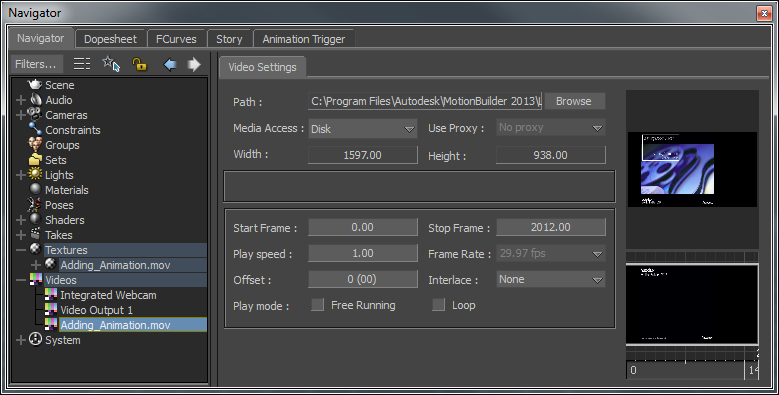
ビデオ アセットおよびビデオ テクスチャとして追加されたファイルのビデオのみを表示している Navigator ウィンドウ
ビデオとオーディオが含まれるビデオ ファイルを Scene Browser の Videos ブランチ経由でロードすると、アセットのビデオは次のようなNavigator ウィンドウの Scene Browser にロードされます。
File > Import Video 経由でビデオ アセットをシーンに追加するには
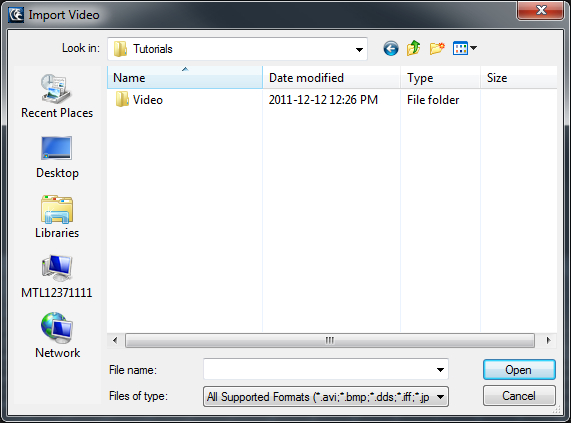
アセットのビデオが Scene Browser の Textures のブランチと Videos のブランチに追加され、アセットの設定が Navigator ウィンドウの Video Settings のタブに表示されます。
Navigator ウィンドウの Scene Browser 経由でビデオ アセットをシーンに追加するには
アセットのビデオが Scene Browser の Textures のブランチと Videos のブランチに追加され、アセットの設定が Navigator ウィンドウの Video Settings のタブに表示されます。
Asset Browser 経由でビデオ アセットをシーンに追加するには